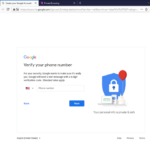Cara Mengganti Foto Profil Di Facebook, sesuatu yang tampak sederhana, namun menyimpan segudang cerita di baliknya. Bayangkan, foto profil Anda adalah jendela pertama dunia maya Anda, representasi visual yang berbicara sebelum Anda berucap. Maka, memilih dan mengganti foto profil adalah sebuah seni, sebuah cara untuk mengekspresikan diri dan mengontrol citra digital Anda. Artikel ini akan memandu Anda melalui prosesnya, baik dari aplikasi mobile, Facebook Lite, hingga dari komputer Anda.
Siap untuk memperbarui tampilan profil Anda?
Mengubah foto profil di Facebook ternyata lebih mudah dari yang dibayangkan. Baik Anda pengguna setia aplikasi Facebook, pengguna Facebook Lite yang hemat kuota, atau lebih nyaman mengakses Facebook dari komputer, panduan lengkap ini akan menjawab semua pertanyaan Anda. Ikuti langkah-langkah detail yang disertai ilustrasi, dan selami perbedaan-perbedaan menarik dalam proses penggantian foto profil di berbagai platform. Siapkan foto terbaik Anda, dan mari kita mulai!
Mengganti Foto Profil di Beranda Facebook
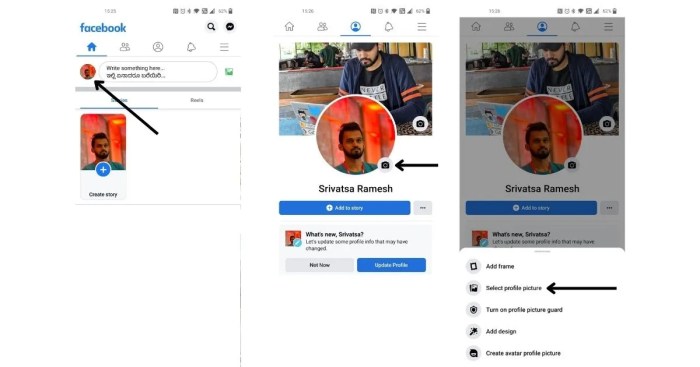
Mengubah foto profil di Facebook adalah langkah sederhana yang bisa meningkatkan personal branding Anda di platform media sosial terbesar di dunia. Baik Anda ingin menampilkan foto terbaru, menyesuaikan citra diri, atau sekadar menyegarkan tampilan profil, panduan ini akan memandu Anda melalui prosesnya dengan mudah dan cepat, baik melalui aplikasi mobile maupun website Facebook.
Mengganti Foto Profil di Aplikasi Mobile Facebook
Berikut langkah-langkah detail mengganti foto profil Facebook melalui aplikasi di perangkat mobile. Panduan ini disertai ilustrasi deskriptif untuk memudahkan pemahaman Anda.
| Langkah | Deskripsi | Ilustrasi | Catatan |
|---|---|---|---|
| 1. Buka Aplikasi Facebook | Buka aplikasi Facebook Anda di perangkat mobile (smartphone atau tablet). Pastikan Anda sudah masuk ke akun Facebook Anda. | Ilustrasi: Tampilan awal aplikasi Facebook, menampilkan beranda atau newsfeed. Tombol profil pengguna terlihat di pojok kiri atas. | Pastikan koneksi internet Anda stabil. |
| 2. Akses Profil | Tap foto profil Anda yang berada di pojok kiri atas. | Ilustrasi: Tampilan close-up pada foto profil di pojok kiri atas, dengan panah menunjuk ke arahnya. | Anda akan diarahkan ke halaman profil Anda. |
| 3. Ubah Foto Profil | Pada halaman profil Anda, cari dan tap tombol “Ubah Foto Profil”. Biasanya terletak di bawah foto profil Anda. | Ilustrasi: Tampilan halaman profil, dengan tombol “Ubah Foto Profil” ditandai. | Tombol ini mungkin memiliki ikon kamera atau pensil. |
| 4. Pilih Foto Baru | Pilih foto baru dari galeri foto Anda atau ambil foto baru menggunakan kamera perangkat. | Ilustrasi: Tampilan galeri foto atau antarmuka kamera perangkat mobile. | Pastikan kualitas foto cukup baik dan ukurannya sesuai dengan ketentuan Facebook. |
| 5. Edit dan Simpan | Anda dapat memotong (crop) foto untuk menyesuaikan ukuran dan posisi. Setelah selesai, tap tombol “Simpan” atau tombol serupa untuk menyimpan perubahan. | Ilustrasi: Tampilan editor foto dengan opsi pemotongan (crop) dan tombol “Simpan”. | Perubahan akan langsung terlihat di profil Anda. |
Panduan Singkat Mengganti Foto Profil untuk Pengguna Baru
Bagi pengguna Facebook baru, berikut panduan singkat untuk mengganti foto profil di aplikasi mobile:
- Buka aplikasi Facebook.
- Tap foto profil Anda (biasanya di pojok kiri atas).
- Tap “Ubah Foto Profil”.
- Pilih foto dari galeri atau ambil foto baru.
- Edit dan simpan foto.
Tutorial Video Singkat Mengganti Foto Profil
Berikut deskripsi tutorial video singkat: Video dimulai dengan tampilan beranda Facebook. Jari pengguna mengetuk foto profil di pojok kiri atas. Kemudian, jari mengetuk tombol “Ubah Foto Profil”. Setelah itu, jari menavigasi ke galeri foto, memilih foto, dan melakukan crop jika perlu. Terakhir, jari mengetuk tombol “Simpan” untuk menyelesaikan proses.
Seluruh proses ditampilkan dengan jelas dan langkah demi langkah.
Perbandingan Mengganti Foto Profil di Aplikasi Mobile dan Website
Berikut perbandingan antara mengganti foto profil di aplikasi mobile dan versi website Facebook:
Prosesnya pada dasarnya sama, namun antarmuka dan navigasi sedikit berbeda. Aplikasi mobile cenderung lebih sederhana dan intuitif, sementara versi website menawarkan lebih banyak opsi pengaturan dan kontrol.
Masalah Umum dan Solusi Mengganti Foto Profil di Aplikasi Mobile
Beberapa masalah umum yang mungkin dihadapi pengguna saat mengganti foto profil di aplikasi mobile Facebook dan solusinya:
- Masalah: Foto tidak terunggah. Solusi: Periksa koneksi internet Anda. Pastikan ukuran foto tidak melebihi batas yang ditentukan Facebook. Coba restart aplikasi atau perangkat Anda.
- Masalah: Aplikasi error. Solusi: Pastikan aplikasi Facebook Anda sudah diperbarui ke versi terbaru. Coba bersihkan cache dan data aplikasi. Jika masalah berlanjut, coba instal ulang aplikasi.
- Masalah: Foto terpotong. Solusi: Gunakan fitur crop pada editor foto untuk menyesuaikan ukuran dan posisi foto sebelum menyimpan.
Mengganti Foto Profil di Facebook Lite
Facebook Lite, versi aplikasi Facebook yang dirancang untuk perangkat dengan koneksi internet lambat dan spesifikasi rendah, menawarkan fungsionalitas yang sedikit berbeda dibandingkan dengan aplikasi Facebook utama. Meskipun demikian, mengganti foto profil tetap dimungkinkan. Artikel ini akan memandu Anda melalui prosesnya, menjelaskan perbedaannya dengan aplikasi utama, serta memberikan solusi untuk kendala yang mungkin Anda temui, terutama saat mengunggah foto berukuran besar.
Perbedaan Mengganti Foto Profil di Facebook Lite dan Facebook Utama
Berikut perbandingan langkah-langkah mengganti foto profil di kedua aplikasi:
- Facebook Utama: Umumnya menawarkan antarmuka yang lebih intuitif dengan pilihan pengeditan foto yang lebih banyak sebelum diunggah. Prosesnya seringkali lebih cepat karena didukung oleh sumber daya yang lebih besar.
- Facebook Lite: Antarmuka lebih sederhana dan proses unggah mungkin sedikit lebih lambat, terutama pada koneksi internet yang lambat. Pilihan pengeditan foto sebelum unggah biasanya terbatas.
Tutorial Mengganti Foto Profil di Facebook Lite (Koneksi Internet Lambat)
Berikut langkah-langkah detail mengganti foto profil di Facebook Lite, dioptimalkan untuk koneksi internet yang lambat:
- Pastikan koneksi internet Anda stabil, meskipun lambat. Semakin stabil koneksi, semakin lancar proses unggah.
- Buka aplikasi Facebook Lite dan masuk ke akun Anda.
- Tap foto profil Anda di pojok kiri atas.
- Tap “Update Profile Picture”.
- Pilih foto yang ingin Anda gunakan sebagai foto profil dari galeri ponsel Anda. Pilih foto dengan ukuran yang relatif kecil untuk mempercepat proses unggah.
- Setelah foto terpilih, tap “Use Photo”. Bersabarlah, proses unggah mungkin memakan waktu lebih lama daripada di aplikasi utama.
- Setelah proses unggah selesai, foto profil Anda akan diperbarui.
Perbandingan Fitur Pengubahan Foto Profil
| Fitur | Facebook Lite | Facebook Utama | Perbedaan |
|---|---|---|---|
| Kecepatan Unggah | Lebih lambat, terutama dengan koneksi lambat | Lebih cepat | Facebook Utama umumnya lebih cepat karena sumber daya yang lebih besar. |
| Pilihan Pengeditan | Terbatas | Lebih banyak pilihan (crop, filter, dll.) | Facebook Utama menawarkan fleksibilitas yang lebih besar dalam mengedit foto sebelum diunggah. |
| Ukuran File yang Didukung | Mungkin membatasi ukuran file yang lebih besar | Lebih fleksibel dalam hal ukuran file | Facebook Lite mungkin memerlukan kompresi foto sebelum unggah untuk foto berukuran besar. |
| Antarmuka | Sederhana dan minimalis | Lebih kompleks dan kaya fitur | Facebook Lite dirancang untuk kemudahan penggunaan pada perangkat dengan spesifikasi rendah. |
Kendala dan Solusi Mengganti Foto Profil di Facebook Lite
Salah satu kendala utama adalah kesulitan mengunggah foto berukuran besar karena koneksi internet yang lambat. Berikut beberapa solusi:
Kompres foto Anda sebelum mengunggah. Banyak aplikasi kompresi gambar tersedia di Play Store atau App Store yang dapat mengurangi ukuran file tanpa mengurangi kualitas gambar secara signifikan. Ini adalah solusi paling efektif untuk mengatasi masalah unggah foto yang lambat.
Selain itu, pastikan koneksi internet Anda stabil dan memiliki sinyal yang kuat. Jika memungkinkan, gunakan koneksi Wi-Fi daripada data seluler.
Mengganti Foto Profil dengan Foto Berukuran Besar di Facebook Lite
Jika Anda tetap ingin menggunakan foto berukuran besar, cobalah langkah-langkah berikut: Pastikan koneksi internet Anda stabil dan kuat (idealnya Wi-Fi). Kompres foto Anda terlebih dahulu menggunakan aplikasi kompresi gambar. Pilih resolusi yang lebih rendah jika diperlukan. Setelah dikompres, ikuti langkah-langkah tutorial di atas. Proses unggah mungkin tetap lebih lama, tetapi kemungkinan keberhasilannya akan lebih tinggi.
Mengganti Foto Profil di Facebook dari Komputer: Cara Mengganti Foto Profil Di Facebook
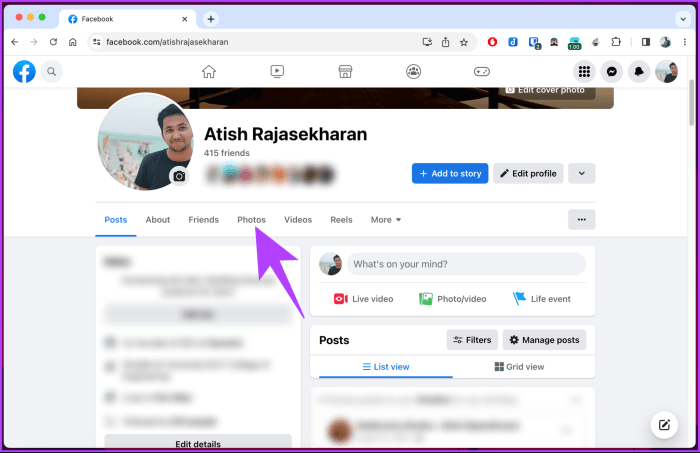
Mengubah foto profil Facebook Anda dari komputer merupakan proses yang sederhana dan cepat. Dengan panduan langkah demi langkah ini, Anda akan dengan mudah memperbarui tampilan profil Anda di Facebook, baik menggunakan browser Chrome, Firefox, atau Safari. Ikuti petunjuk berikut untuk pengalaman yang lancar dan efisien.
Panduan Lengkap Mengganti Foto Profil di Facebook via Komputer, Cara Mengganti Foto Profil Di Facebook
Berikut panduan visual langkah demi langkah untuk mengganti foto profil Facebook Anda melalui situs web di komputer. Bayangkan Anda sedang melihat layar komputer Anda. Setiap langkah akan menggambarkan apa yang Anda lihat dan apa yang harus Anda lakukan.
- Langkah 1: Buka situs web Facebook di browser Anda (facebook.com). Anda akan melihat halaman beranda Facebook, dengan berbagai postingan dari teman dan halaman yang Anda ikuti. Di pojok kanan atas, Anda akan melihat foto profil Anda saat ini, biasanya berupa lingkaran kecil.
- Langkah 2: Klik pada foto profil Anda. Setelah diklik, akan muncul beberapa pilihan, termasuk opsi untuk “Update Profile Picture”. Klik pilihan tersebut.
- Langkah 3: Muncul jendela baru yang memungkinkan Anda memilih foto dari komputer Anda. Anda akan melihat opsi “Select Photos” atau sejenisnya. Klik opsi tersebut.
- Langkah 4: Jelajahi file di komputer Anda dan pilih foto yang ingin Anda jadikan foto profil. Pastikan foto tersebut beresolusi tinggi dan sesuai dengan panduan ukuran yang direkomendasikan Facebook untuk hasil terbaik. Setelah memilih, klik “Open” atau tombol yang setara.
- Langkah 5: Facebook akan menampilkan pratinjau foto Anda. Anda dapat menyesuaikan area foto yang akan ditampilkan dengan menggeser dan memperbesar/memperkecil. Setelah puas, klik “Save” atau tombol yang setara.
- Langkah 6: Foto profil Anda telah diperbarui! Anda dapat melihat perubahan tersebut langsung di halaman profil Anda.
Mengganti Foto Profil dengan Keyboard Shortcut
Meskipun Facebook tidak secara khusus menyediakan shortcut keyboard untuk mengganti foto profil, efisiensi dapat ditingkatkan dengan memanfaatkan shortcut dasar untuk navigasi dan pemilihan file. Berikut beberapa contoh:
- Gunakan Ctrl + T (Windows) atau Cmd + T (Mac) untuk membuka tab baru dan mengakses Facebook.
- Gunakan Ctrl + F (Windows) atau Cmd + F (Mac) untuk mencari foto yang Anda inginkan di file explorer Anda.
- Gunakan Tab untuk berpindah antar elemen di halaman Facebook dan tombol Enter untuk memilih.
Perbandingan Mengganti Foto Profil di Berbagai Browser
Meskipun proses dasarnya sama, mungkin ada sedikit perbedaan antar browser dalam hal tampilan dan navigasi. Perbedaan ini umumnya kecil dan tidak signifikan.
| Browser | Langkah-langkah Umum | Perbedaan yang Mungkin Terjadi | Tips |
|---|---|---|---|
| Chrome | Sama seperti langkah-langkah di atas. | Tampilan tombol dan menu mungkin sedikit berbeda, namun fungsinya tetap sama. | Pastikan Chrome Anda selalu diperbarui untuk performa terbaik. |
| Firefox | Sama seperti langkah-langkah di atas. | Tampilan tombol dan menu mungkin sedikit berbeda, namun fungsinya tetap sama. | Gunakan fitur add-on untuk meningkatkan pengalaman browsing Anda. |
| Safari | Sama seperti langkah-langkah di atas. | Tampilan tombol dan menu mungkin sedikit berbeda, namun fungsinya tetap sama. | Pastikan Safari Anda selalu diperbarui untuk kompatibilitas terbaik. |
Alur Penggunaan Mengganti Foto Profil dari Komputer
Berikut alur penggunaan lengkap, dari login hingga foto profil berhasil diubah:
Buka browser Anda → Ketik facebook.com → Login dengan akun Anda → Klik foto profil Anda → Pilih “Update Profile Picture” → Pilih foto dari komputer Anda → Sesuaikan pratinjau → Simpan perubahan.
Poin penting: Pastikan koneksi internet Anda stabil selama proses penggantian foto profil.
Memilih dan Mengunggah Foto Profil dengan Ukuran dan Format yang Tepat
Untuk hasil terbaik, pilih foto dengan resolusi tinggi dan format yang didukung Facebook (seperti JPG, PNG). Facebook merekomendasikan ukuran foto tertentu agar tampilan foto profil optimal di berbagai perangkat. Sebelum mengunggah, pastikan Anda memeriksa ukuran foto Anda dan menyesuaikannya jika perlu. Ukuran yang tepat akan memastikan foto Anda terlihat tajam dan jernih, tanpa terlihat buram atau terpotong.
Mengganti foto profil di Facebook, sebuah langkah kecil yang berdampak besar pada citra digital Anda. Dari aplikasi mobile yang praktis hingga akses melalui komputer yang lebih detail, Anda kini memiliki bekal pengetahuan untuk memperbarui tampilan profil sesuai keinginan. Ingatlah untuk selalu memilih foto yang merepresentasikan diri Anda dengan baik, dan jangan ragu untuk bereksperimen dengan tampilan baru! Selamat mencoba, dan sampaikan pengalaman Anda di kolom komentar!
Area Tanya Jawab
Apa yang harus dilakukan jika foto profil saya tidak muncul setelah diunggah?
Coba periksa koneksi internet Anda. Pastikan juga ukuran dan format foto sesuai dengan ketentuan Facebook. Jika masih bermasalah, coba ulangi proses pengunggahan atau hubungi dukungan Facebook.
Bisakah saya menggunakan foto profil yang sama di semua akun media sosial saya?
Tentu saja bisa, namun pertimbangkan konsistensi citra yang ingin Anda bangun di setiap platform. Sesuaikan foto profil Anda dengan karakteristik masing-masing platform.
Bagaimana cara menghapus foto profil saya di Facebook?
Buka profil Anda, klik foto profil, lalu pilih opsi “Hapus Foto Profil”.